很多小伙伴们在日常办公中,通常会遇到PDF不会快速转图片,其实操作很简单,下面就一起来了解PDF转图片怎么快速转换吧。

Flash中心(Adobe Flash Player软件化) v3.0.4.202 官方安装免费版
- 类型:Flash 类
- 大小:76.9MB
- 语言:简体中文
- 时间:2023-07-26
查看详情
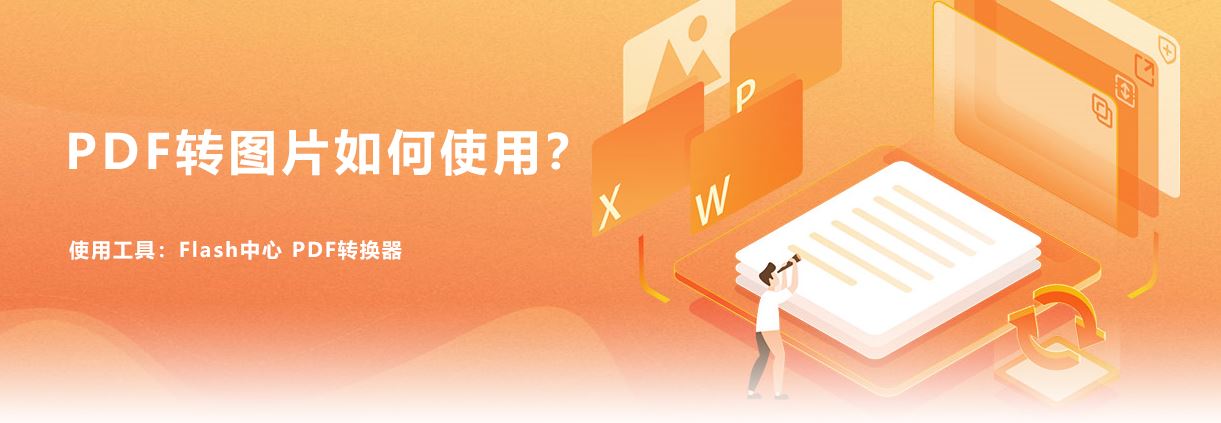
文件转换:PDF转图片
使用工具:Flash中心PDF转换器
操作步骤:
1.首先需要运行【PDF转换器】,之后在软件功能界面弹出后,点击【PDF转图片】。

2.将需要转换的一个或多个PDF文件拖入页面中,在框内“拖曳”来添加文件,或点击【点击添加】按钮;
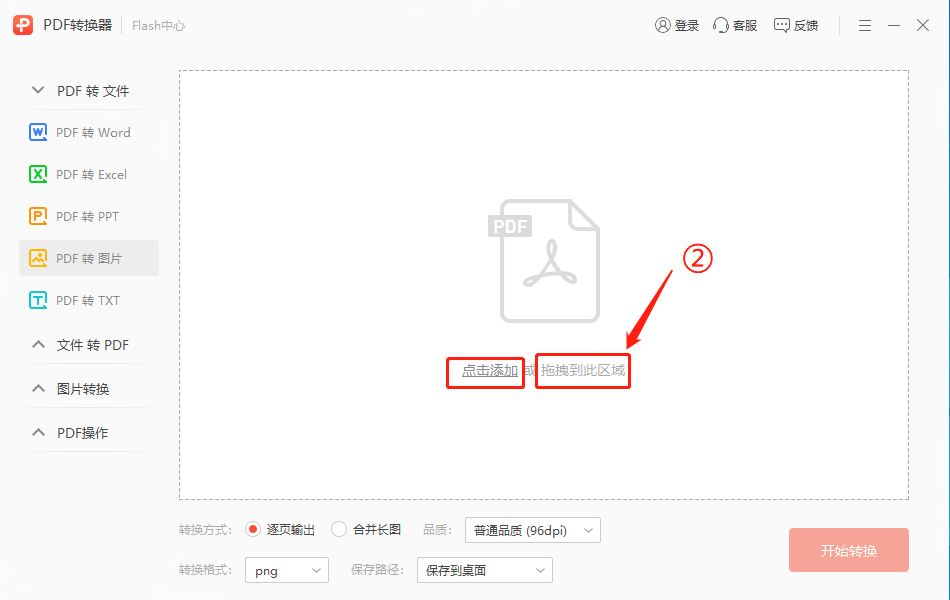
3.点击转换方式,选择逐页输出,或选择合并长图;

4.选择输出文件的品质——一共有5种品质可以选择,大家可以根据自己的需求,选择合适自己使用场景的品质;

5.点击勾选文件的输出格式——jpg、bmp、gif、jpg;
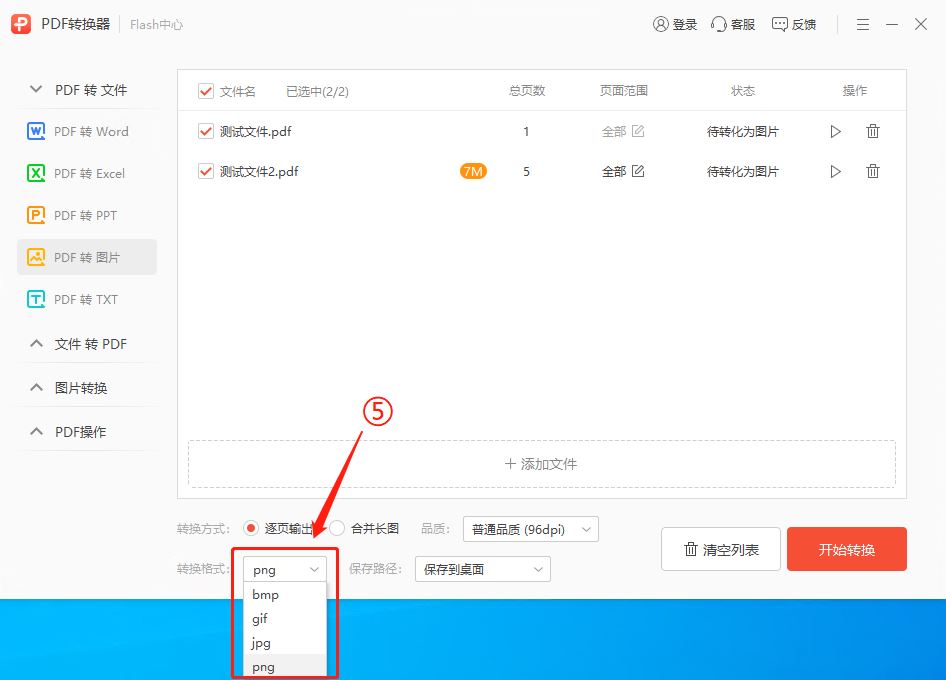
6.选择输出文件的存储位置——保存到桌面、和PDF相同路径或自定义路径;

7.如果PDF文件里面有多个页面,只想转换其中部分页面,可以在页面范围中选择需要转换的页面范围,然后确认;

8.点击【开始图标】逐个转换文件;或勾选需要转换的文件后,点击【开始转换】按钮批量转换文件,即转换完成。
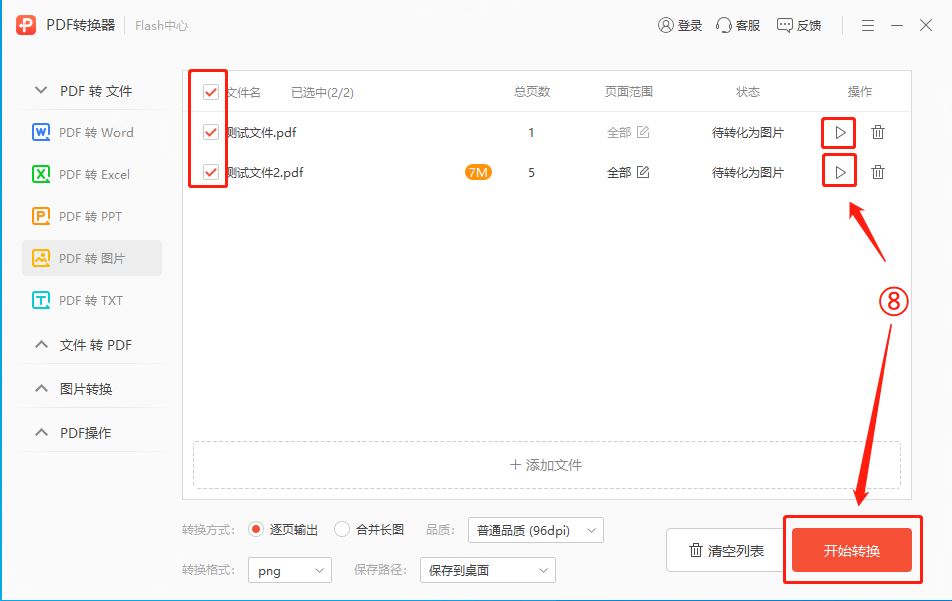
好啦,PDF转图片就是这么方便快捷,大家都会了吗,有需要的小伙伴可以用起来啦,再也不用愁怎么将PDF转换为图片格式啦!
注意事项:
(1)输出格式说明:
- jpg:压缩比较高,支持图像透明,无损压缩的位图图形格式;
- jpg:文件尺寸较小,下载速度较快;
- gif:支持动图,支持透明背景图像,文件尺寸较小;
- bmp:Windows系统下的标准位图格式,未经压缩,文件尺寸较大;
注:文中图片仅供参考,实际以软件展示为准。
以上就是Flash中心将多个PDF转换成长图片的技巧,希望大家喜欢,请继续关注风君子博客。
相关推荐:
Flash中心怎么将PDF转TXT? Flash中心文件格式转换技巧
